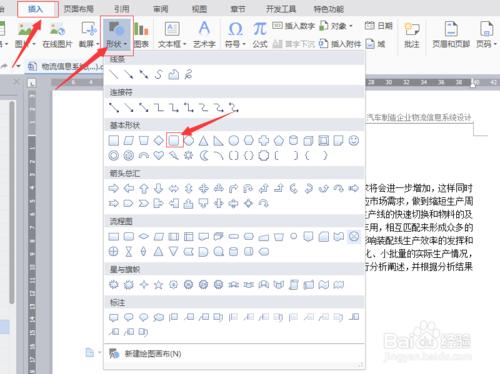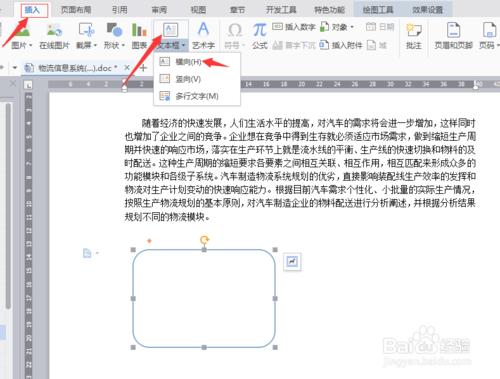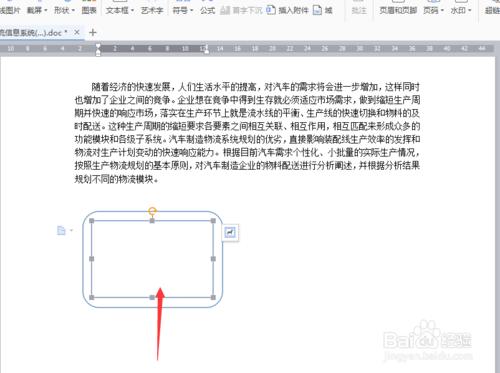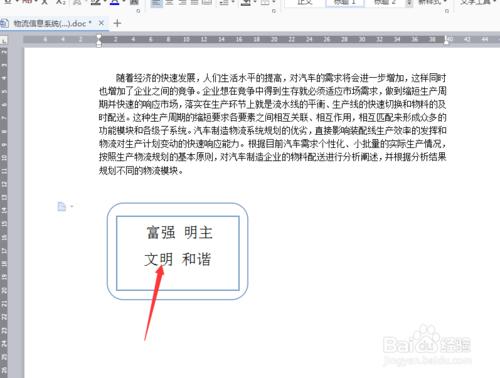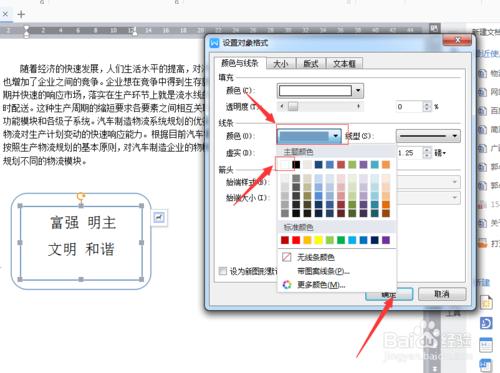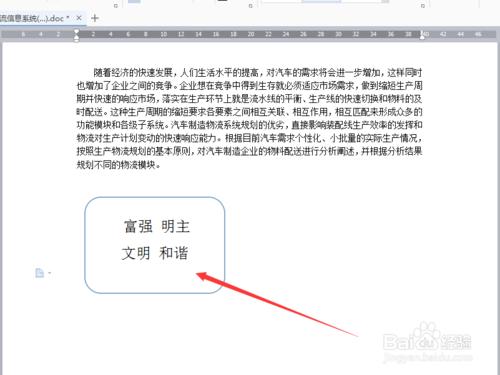在做word文件的時候,用大量的形狀和文字描述可以增加文件的可讀性,是的複雜的操作流程更加簡單明瞭,下面演示怎麼在word中插入形狀和文字。
工具/原料
word
方法/步驟
滑鼠指標放在word文件中呈輸入文字狀態,點選工具欄中的“插入”,“形狀”,點選自己需要插入的形狀。選中之後一直按著滑鼠左鍵,並拖動要插入的形狀,調整形狀的大小。
滑鼠選中插入的形狀,,點選“插入”,"文字框“,”橫向“。
插入文字框的狀態如下圖所示:
選中插入的文字框,並用滑鼠雙擊即可在文字框中輸入字元。
此時輸入的文字的文字框還是可以看見,下面就需要把文字框的框線刪除。選中文字框,單擊滑鼠右鍵,在彈出的會話框中選中”設定物件格式”。
可以看到原來的線條顏色是藍色的,線上條,顏色的下拉框中的主題顏色中選擇“白色”,單擊確定“。
最終插入形狀和文字的文字如下圖所示:
時候, 文字, 文件, 形狀, wps形狀裡新增文字, word形狀中新增文字, word形狀新增文字, word形狀新增文字居中, ppt形狀新增文字, word形狀文字居中, word形狀裡文字居中, word形狀文字, word形狀內文字居中,